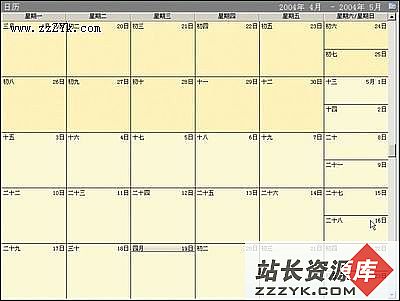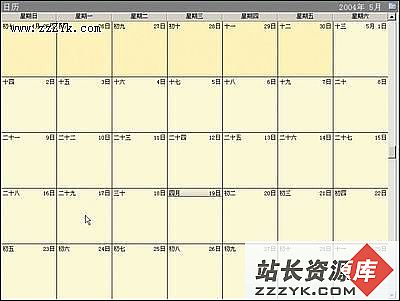Office锦囊妙计大放送 中
(摘编自硅谷动力)
(摘编自硅谷动力)
按会话查看邮件
Outlook 2003 可以按线程查看邮件,这是一个更快地浏览收件箱的简单方法。只需选择“视图” “排列方式” “会话”。如果你的阅读窗格是在右侧,你可以更快地完成这一设置,只要点击邮件列表上方的“排序字段”。你还会发现,如果每个邮件都包含以前的邮件,你可以读线程中最后一条邮件,而不需要挨个看下来,这样你就可以删除早期的邮件,保留最新的邮件,方便地清理你的收件箱。
更多的阅读空间
Outlook 2003 有一个灵活的三栏格式,阅读窗格在右侧,这样无需打开每条邮件即可阅读。但有时你需要更大的空间来阅读。按 Alt-F1 可以切换导航窗格的开、关,这样就为阅读窗格提供了更大的空间。试试这个方法,你以后可能会经常用。
用快捷方式跳转
当第一次保存或添加邮件附件时,Outlook 缺省都是到“我的文档”里。如果你一般不用“我的文档”加附件或存附件,这种方式就很麻烦。有一种简单的解决方法是在“我的文档”里增加快捷方式,可以快速转到常用的文件夹。这样,你可以点击快捷方式,而不用一层层地寻找某个文件夹。
要创建这种快捷方式,先打开“我的文档”文件夹。选择“文件” “新建” “快捷方式”,选“浏览”找到快捷方式指向的文件夹。点击“下一步”,输入一个快捷方式名。在命名快捷方式时,用“&”作第一个字符,这样它就可以出现在文件列表的最前面。下次在 Outlook 中增加或保存附件时,只需点击这个快捷方式,立刻就可以到想去的文件夹。
增加标志工具栏

展开与折叠文件夹树
如果你更愿意用键盘而不是鼠标进行操作,你可以用数字小键盘上的星号键来展开当前选中的Outlook文件夹树。再按一次该键,所有新打开文件夹的下一级子文件夹也展开。每次按 * 键都展开一级。数字小键盘上的减号(-)键则可以一次折叠起所有文件夹。
用拖拽法设定类别和更改项目
在 Outlook 中,你可以指定一些类型,这样可以方便地将相关项分组。例如,你可以将许多联系人按个人关系或工作关系进行分类。如果你要将某一类指定到已有的 Outlook 的项目上,可以用简单的拖拽方式。选择“视图” “排列方式” “类型”。然后,如果程序已经设为显示分组了,则选择“视图” “排列方式” “按组排列”。你可以将某个记录拖到相应的组上,从而给这个记录分类。你还可以用这种方法输入或修改其它的字段,如公司名等。
是否真是垃圾邮件?
Outlook 2003 里有一个还算不错的垃圾邮件筛选器,但与其它垃圾筛选器一样,它有时会错把有用的邮件判断为垃圾。如果有用邮件从想不到的地方发过来,Outlook 的“安全发件人名单”就没用了。因此,在删除垃圾邮件时至少要飞快地扫一眼,确认你没有丢失什么有用的信件。还要确认你的垃圾邮件筛选器是最新版本。微软已经发布了一个更新程序,你可以点击“帮助” “检查更新”来获得它。
体中使用缺省字段